使用 TePass 插件的同学都知道,我一直都推荐使用支付宝的当面付,因为官方,所以更稳定,收款资金也直接到账,但是很多人按照教程还是不会操作,因为支付宝的产品一直在升级,操作界面都会发生一些小的变化,所以这里我以最新版为例,一步一步教你开通使用支付宝当面付。
第一步:申请应用
浏览器打开这个网址:https://openhome.alipay.com/platform/appManage.htm ,手机端扫码登录进去后,首先申请成为自研开发者,然后按照提示入驻即可。 
等待申请通过后,进入到“网页&移动应用”界面。 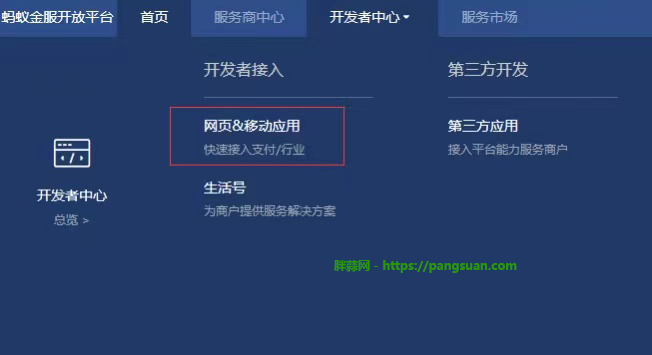
新建一个“网页应用”,选“支付接入”。 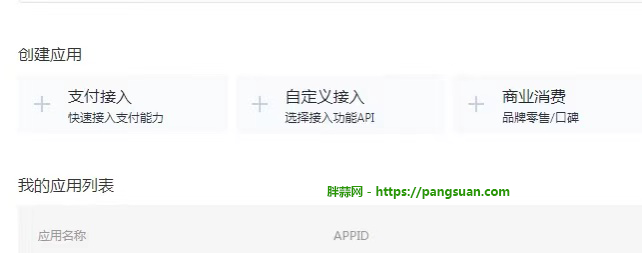
在打开的界面中,填写应用名称、应用图标、应用类型:网页应用,其他内容选填。 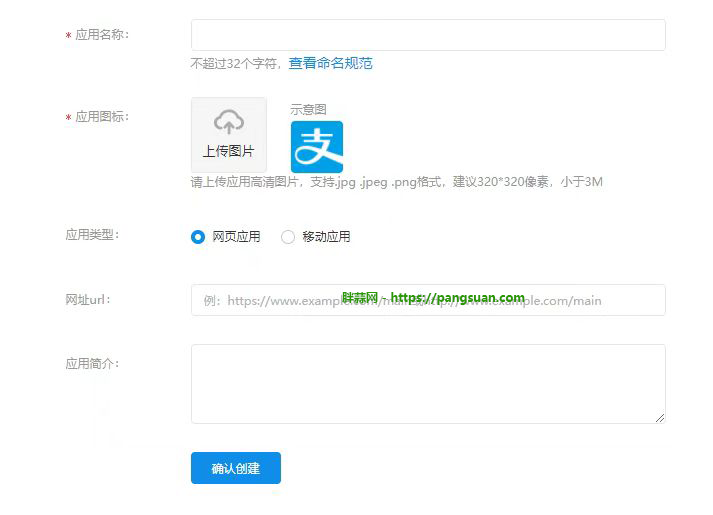
到这里,应用已经申请好了。
第二步:签约当面付
提交创建之后,进入这个应用,去查找当面付。 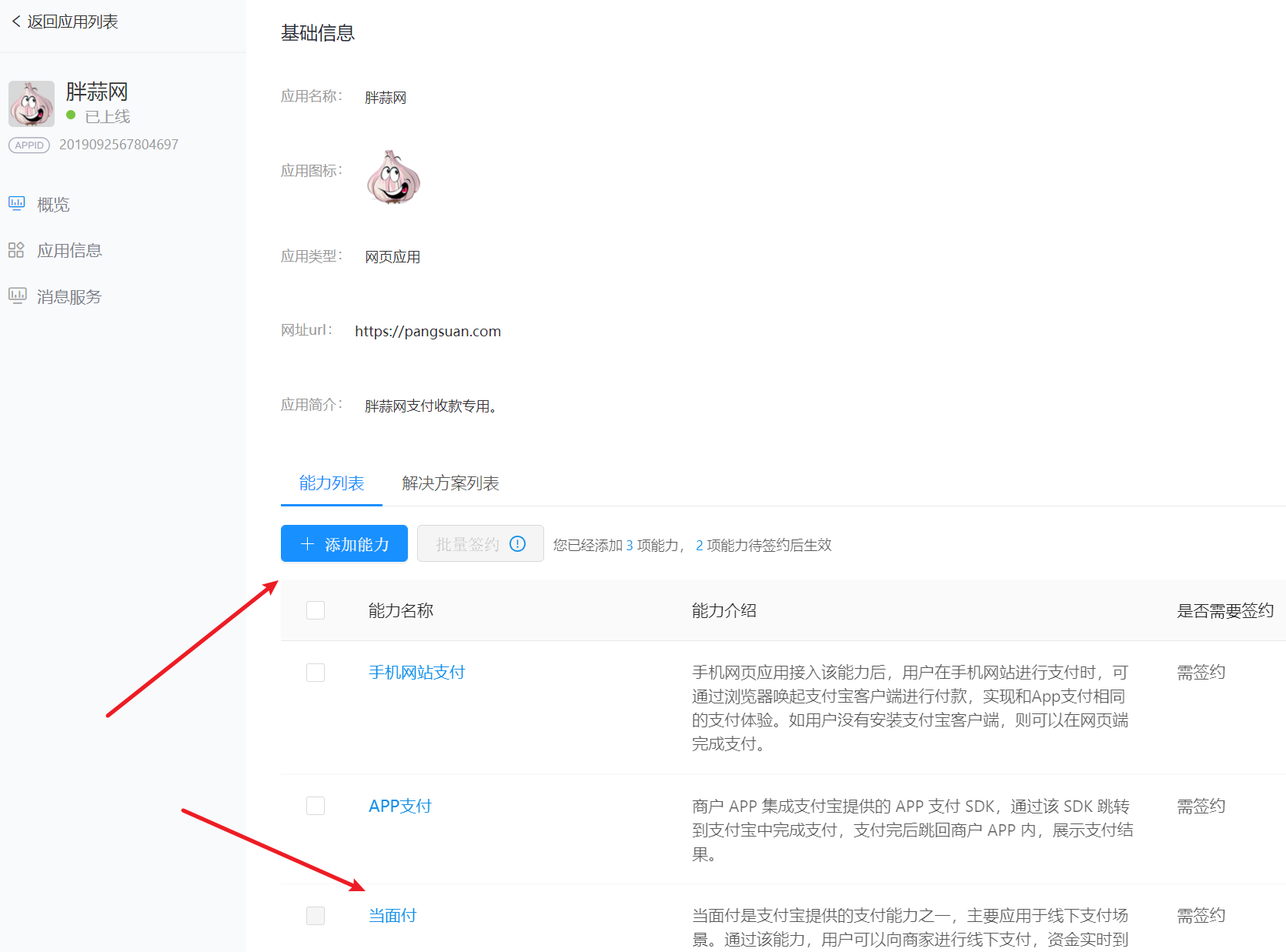

在这里,我们看到当面付还没有签约,点击签约进入签约界面。 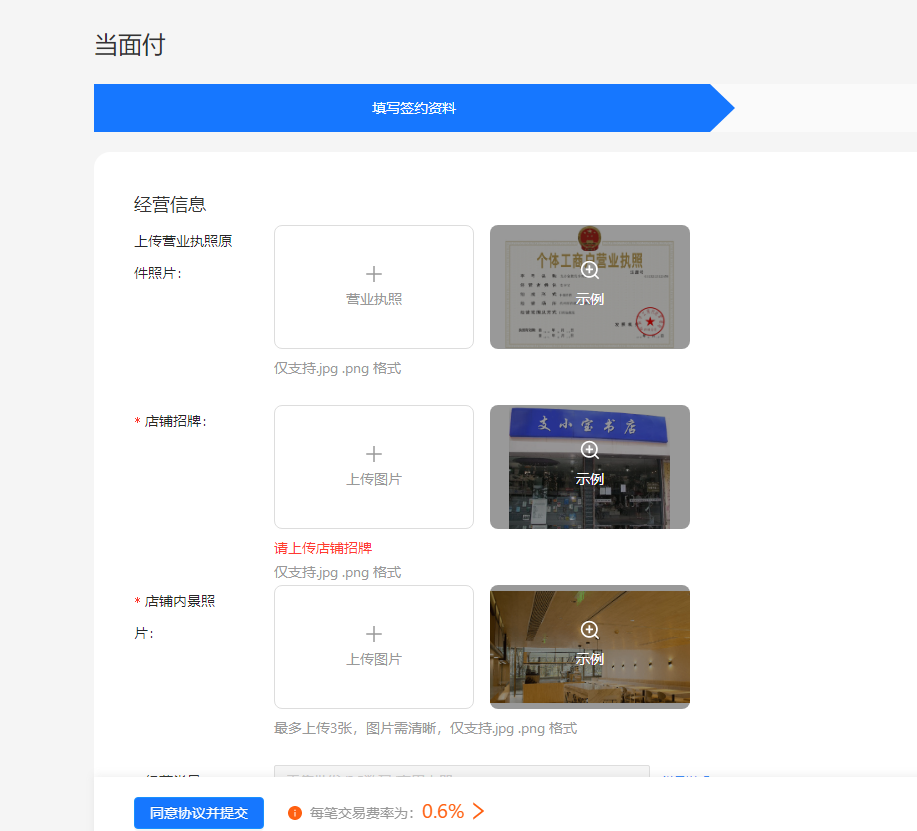
以前的签约不需要这么多资料的,现在多了,那么按照要求来填写即可。
小技巧:营业执照非必选,店铺门头和内景可以在百度图片查找或者美团上查找,上传时注意截掉水印。
第三步:填写应用信息
签约信息填好了之后,接着来设置一下应用信息,点击左侧的应用信息。 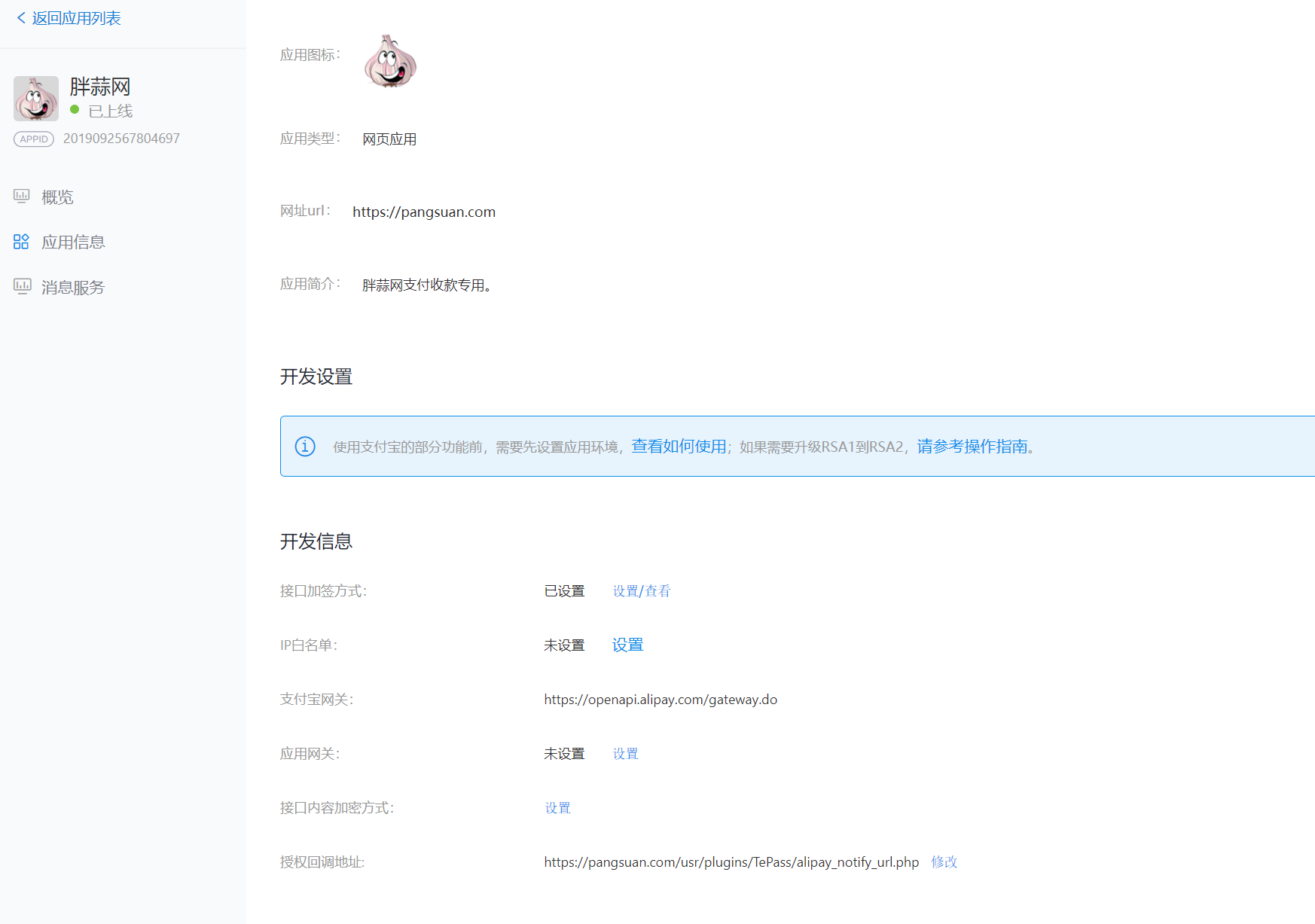
点击开发信息的接口加密方式,弹出验证对话框。 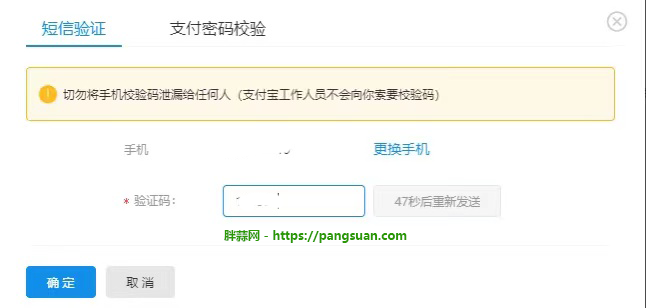
验证成功后,会让你输入应用公钥,目的是为了生成支付宝公钥。 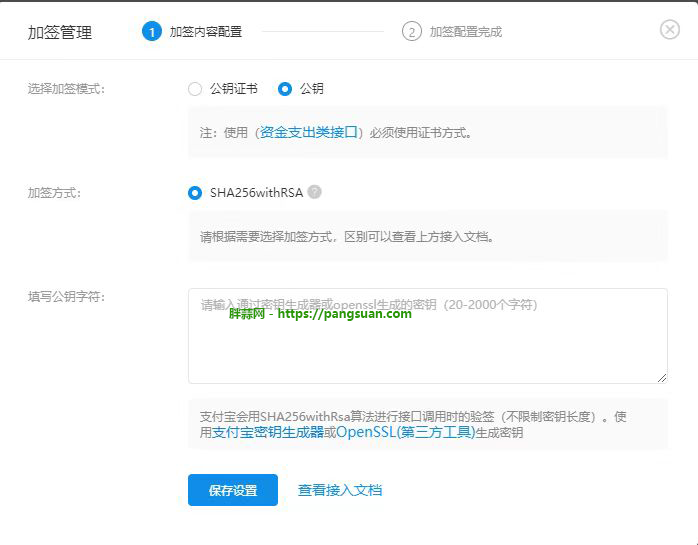
好了,那么这个公钥应该怎么获取呢?
第四步:获取公钥与私钥
支付宝提供一键生成工具便于开发者生成一对RSA密钥,可通过下方链接下载密钥生成工具:
WINDOWS MAC_OSX
下载该工具后,解压打开文件夹,运行“RSA签名验签工具.bat”(WINDOWS)或“RSA签名验签工具.command”(MAC_OSX)。
界面示例: 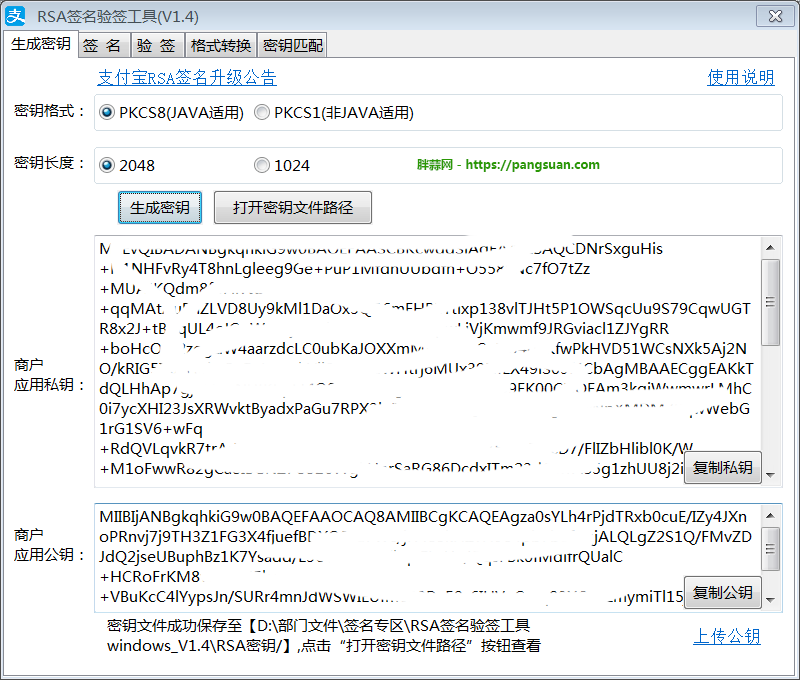
第一个框就是应用私钥,复制备用。
第二个框,是应用公钥,这个就是需要复制到支付宝开发平台,就是第三步的网页,复制过去后点击保存设置,就会生成支付宝的公钥,保存下来备用。
授权回调地址根据你的需要来填写,比如我 TePass 插件的就是下图那个。 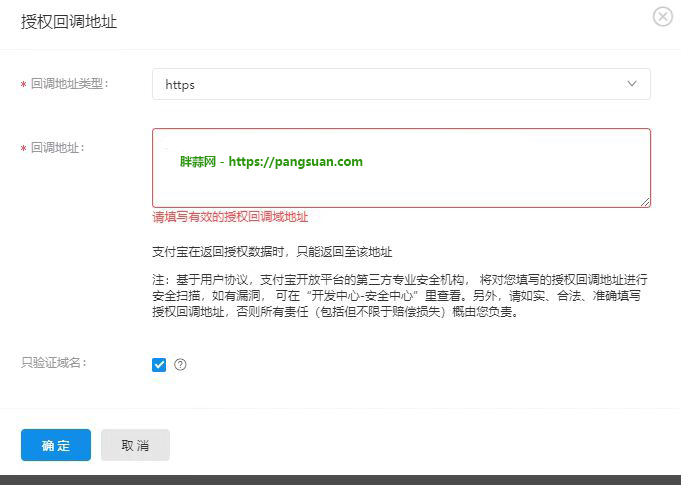
基本需要填写的差不多了,提交审核。
审核通过后会邮件、短信通知的,你也可以在网页与应用中查看审核状态。 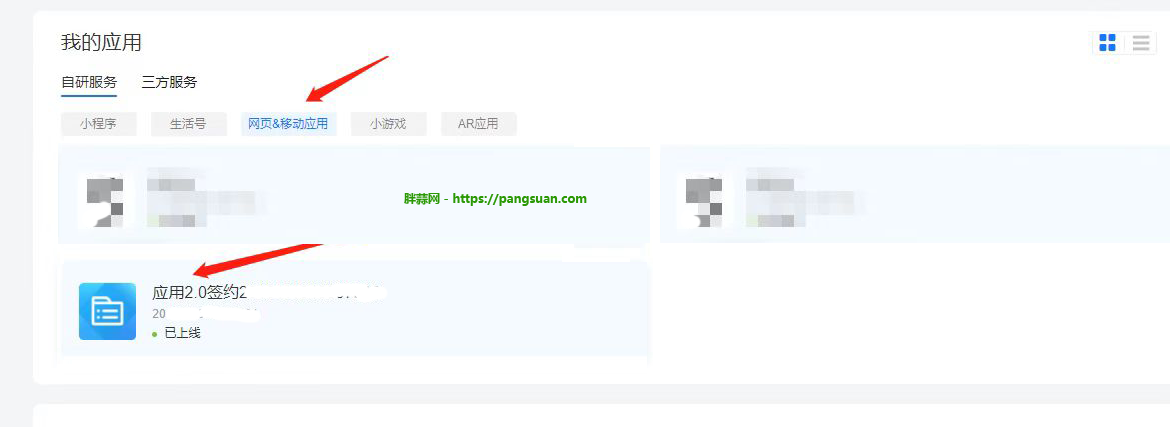
因支付宝开放平台一直在升级,所以有些会有出入,以支付宝为准,你也可以看看我很久之前写的一篇教程。
https://pangsuan.com/p/active-alipay-f2f-by-pc.html
为了防止文章或图片丢失,我将此文同步到胖蒜网的微信公众号,链接为:https://mp.weixin.qq.com/s/cB9olRNqn-yj1oNo5LoSBQ ,欢迎关注本站微信小程序和公众号:胖蒜网 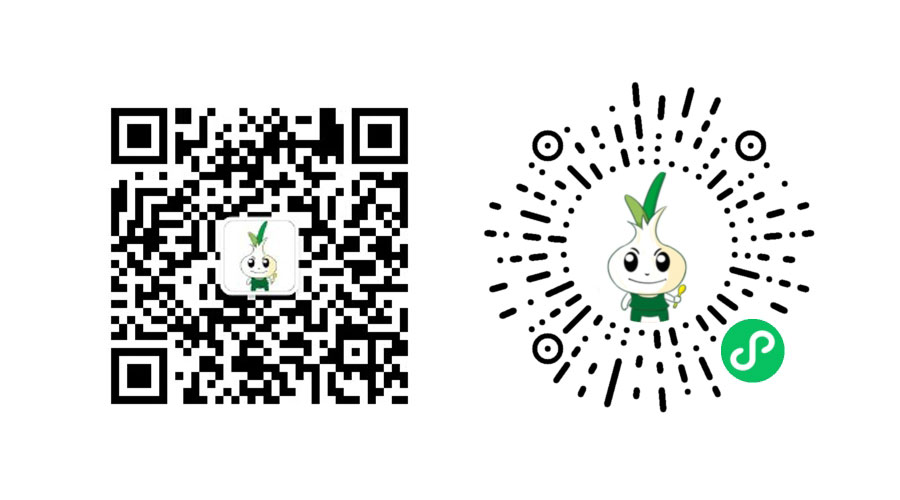
本文属原创,转载请注明原文:https://pangsuan.com/p/active-alipay-f2f-by-pc.html
评论 (0)